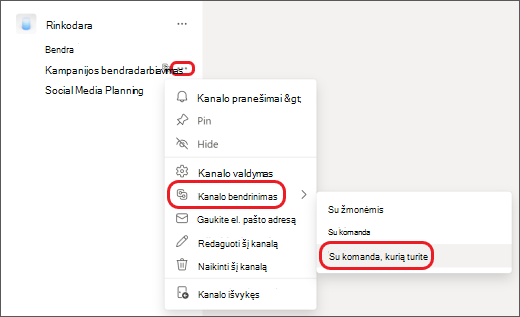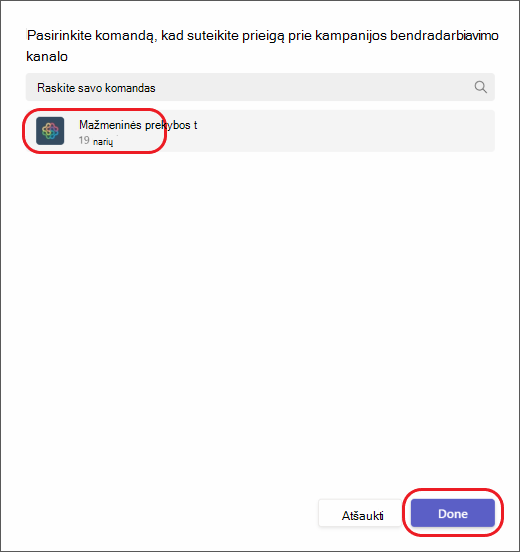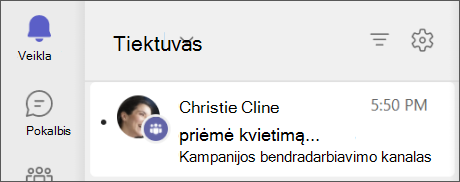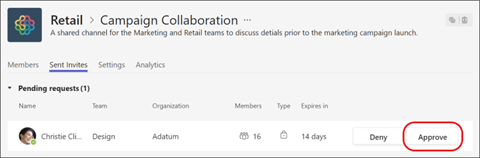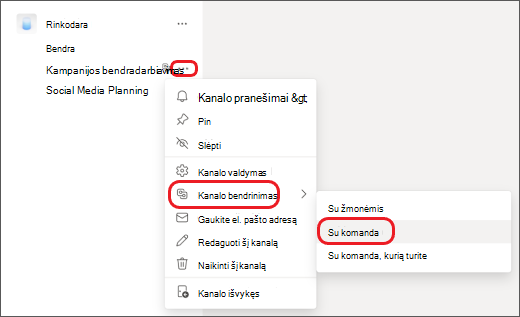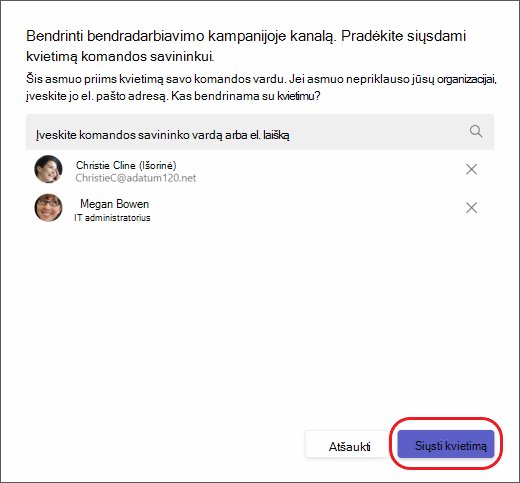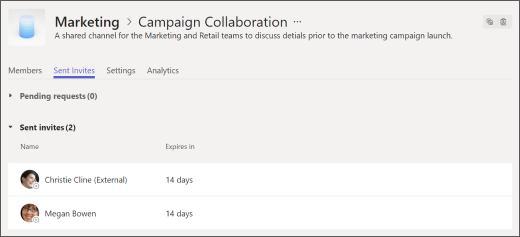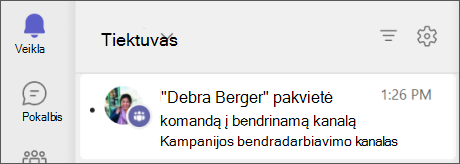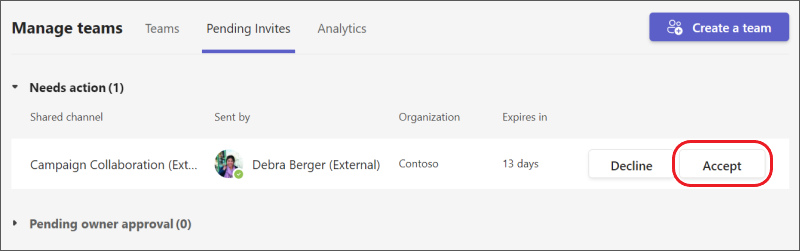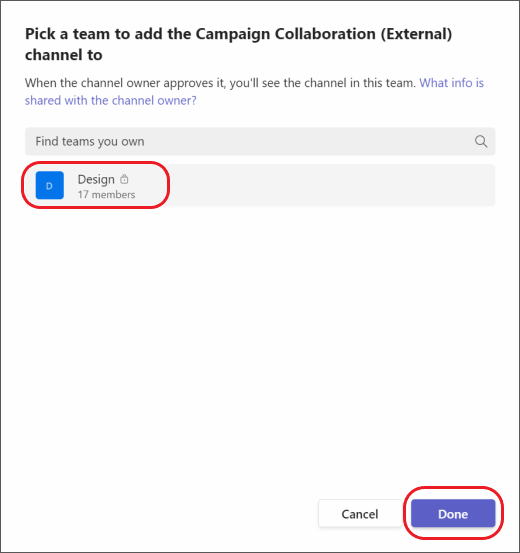Jei esate kanalo savininkas, galite bendrinti kanalą su komandomis organizacijoje arba už jos ribų.
Pastaba: Bendrinkite kanalus iš "Teams" kompiuteriui arba žiniatinkliui. "Teams" mobiliųjų įrenginių programėlė nepalaiko kanalų bendrinimo su komandomis.
Kanalo bendrinimas su savo komanda
-
Eikite į kanalą, kurį norite bendrinti, ir pasirinkite Daugiau parinkčių  > Bendrinti kanalą > Su savo komanda.
> Bendrinti kanalą > Su savo komanda.
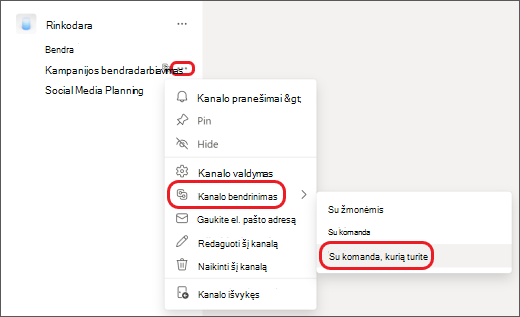
-
Įveskite komandos pavadinimą ir pasirinkite ją iš sąrašo. Tada pasirinkite Atlikta.
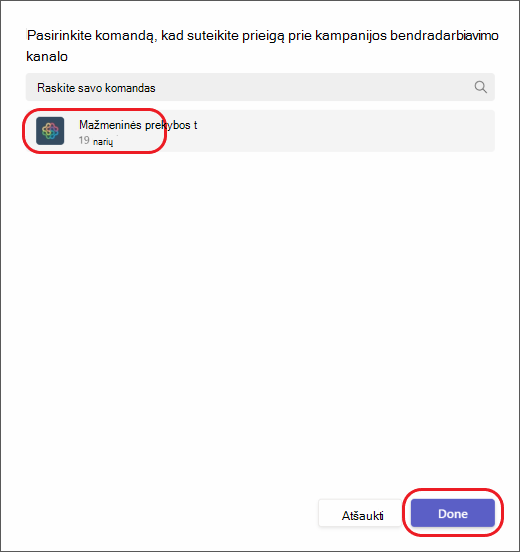 Kai bendrinate kanalą su komanda, jie gauna pranešimą ir gali iš karto pasiekti kanalą.
Kai bendrinate kanalą su komanda, jie gauna pranešimą ir gali iš karto pasiekti kanalą.
Kanalo bendrinimas su kita komanda
-
Eikite į kanalą, kurį norite bendrinti, tada pasirinkite Daugiau parinkčių  > Bendrinti kanalą > Su komanda.
> Bendrinti kanalą > Su komanda.
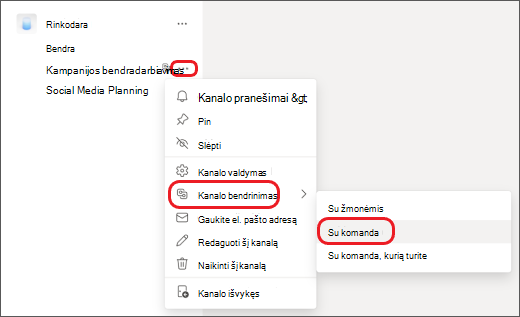
-
Norėdami bendrinti su komanda organizacijoje, įveskite komandos savininko vardą ir pasirinkite jį iš sąrašo. Norėdami bendrinti su organizacijai nepriklausančia komanda, įveskite komandos savininko el. pašto adresą ir pasirinkite jį iš sąrašo. Tada pasirinkite Siųsti kvietimą.
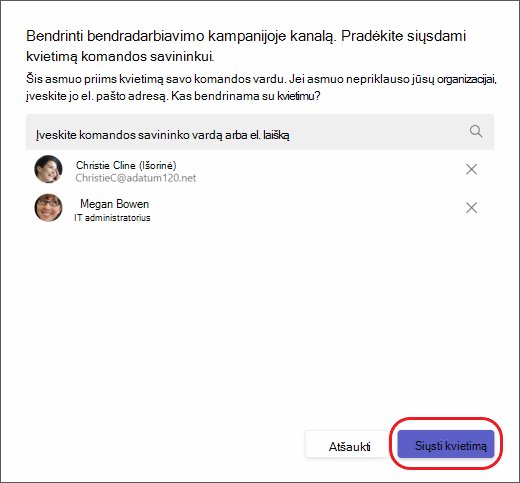
Norėdami peržiūrėti išsiųstus kvietimus, pasirinkite Daugiau parinkčių  > Valdyti kanalą > Išsiųsti kvietimai.
> Valdyti kanalą > Išsiųsti kvietimai.
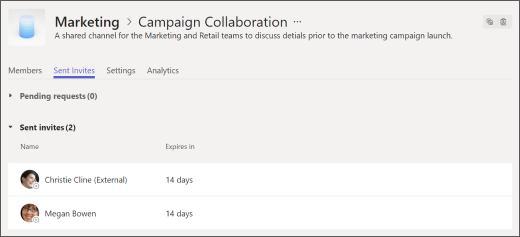
Pastaba: Kai siunčiate kvietimą komandos savininkui, jis matys jūsų vardą, profilio paveikslėlį, būsenos pasiekiamumą (Pasiekiamas, Užsiėmęs, Netrukdyti, Netrukus, Atsitraukęs ir Neprisijungęs), kanalo pavadinimą ir organizacijos pavadinimą. Norėdami sužinoti daugiau, žr. Išorinės ir svečio prieigos palyginimas.
Komandos kvietimo į bendrinamą kanalą priėmimas arba atmetimas
Jei esate komandos savininkas, galite priimti arba atmesti komandos kvietimus į bendrinamus kanalus.
-
Eikite į savo veiklos informacijos santrauką, tada pasirinkite bendrinamo kanalo kvietimą.
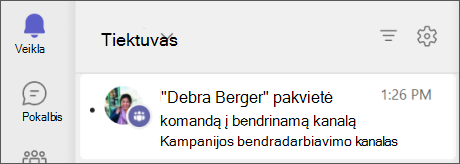
-
Pasirinkite Priimti arba Atmesti.
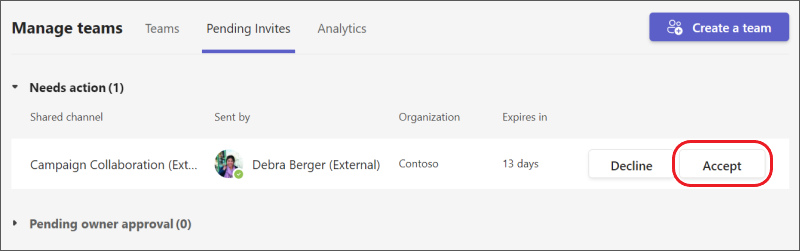
-
Jei su tuo sutinkate, įveskite komandos, kurią norite įtraukti į kanalą, pavadinimą ir pasirinkite ją iš sąrašo. Tada pasirinkite Atlikta.
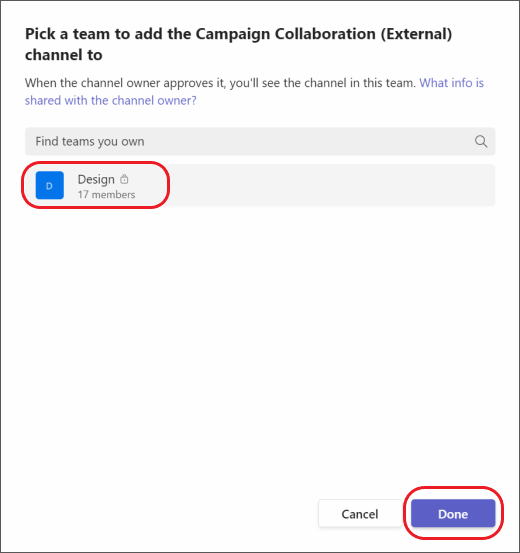
Pastaba: Turėsite 14 dienų priimti bendrinamo kanalo komandos kvietimą.
Pastaba: Kanalo savininkas turi patvirtinti jūsų pasirinkimą. Jie matys komandos pavadinimą, komandos narių skaičių, ar komanda yra viešoji, ar privati, ir organizaciją, kuriai priklauso komanda. Jie taip pat matys jūsų vardą, profilio paveikslėlį, el. pašto adresą ir būseną (Pasiekiamas, Užsiėmęs, Netrukdyti, Būkite iš karto, Atsitraukęs ir Neprisijungęs). Norėdami sužinoti daugiau, žr. Išorinės ir svečio prieigos palyginimas.
Bendrinamo kanalo komandos patvirtinimas arba atmetimas
Jei esate bendrinamo kanalo savininkas, galite patvirtinti arba atmesti bendrinamų kanalų komandas.
-
Eikite į savo veiklos informacijos santrauką, tada pasirinkite priimtą kvietimo pranešimą.
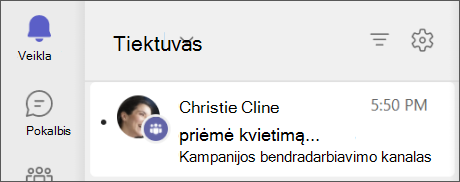
-
Pasirinkite Patvirtinti arba Atmesti.
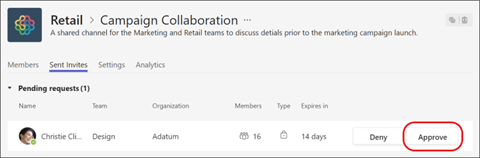
Pastaba: Turėsite 14 dienų komandai patvirtinti.
Norite sužinoti daugiau? Žr . Svarbiausi dalykai, kuriuos reikia žinoti apie kanalus.